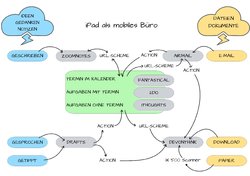Wie sieht das nun aber im Detail aus?
Mit welchen Apps wird gearbeitet?
7 Apps arbeiten in meinem System zusammen:
- ZoomNotes für die Erfassung handschriftlicher Informationen
- Drafts für die Erfassung von diktiertem oder getipptem Text
- Airmail als eMail App
- Devonthink als Datenbank zur Verwaltung sämtlicher Dokumente
- Fantastical als Kalender App
- 2do als ToDo / Aufgabenverwaltung
- iThoughts als MindMap für Brainstorming und Aufgabenplanung
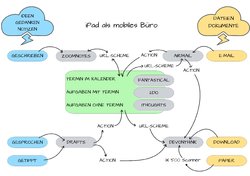
Dieser Workflow hat sich über die letzten Monate entwickelt ist täglich im Einsatz und wird permanent verfeinert. Eigentlich gehört noch eine achte App zum System: LaunchCenterPro
Diese App nutze ich als "intelligenten Homescreen" um per url-scheme vordefinierte Funktionen innerhalb der verwendeten Apps zu starten. Doch das ist dann das Setting für Fortgeschrittene

Bleiben wir zunächst bei obigem System
Wie man leicht erkennen kann bin ich grosser Freund der Automatisierung von Funktionen, sei es durch "Aktionen/Actions" die manche Apps anbieten, oder durch das sogenannte url-scheme bzw. x-callback-url also die Verlinkung von Informationen.
Was macht man damit?
Man kann zum Beispiel ein pdf welches man zum Korrekturlesen oder Annotieren bearbeiten soll im Kalender verlinken so das man den Abgabetermin nicht verpasst. Nach Erinnerung durch den Kalender muss man das Dokument nicht suchen sondern man klickt einfach auf den Link im Kalendereintrag und kommt direkt zum Dokument.
Für den Workflow kommen daher nur Apps zum Einsatz die das url-scheme unterstützen.
Drafts:
Mein Eingangskorb für alles Getippte (wie auch dieser Artikel) und alles Gesprochene. Die Diktierfunktion nutze ich sehr gerne auf der Apple Watch. Immer wenn mir etwas einfällt was idealerweise nicht vergessen werden soll, starte ich drafts auf der watch und kann dann per Diktierfunktion Notizen erfassen. Im Gegensatz zu Siri ist die Diktierfunktion auch sehr geduldig und lässt Sprechpausen zu

Sämtlicher erfasster Text, egal ob getippt oder eingesprochen kann mit sehr vielfältigen Aktionen weiterverarbeitet werden. Egal ob daraus ein pdf, ein Beitrag in Apfeltalk, eine Aufgabe, ein Kalendereintrag werden soll. Drafts unterstützt dies direkt mit Aktionen.
Daher ist Drafts auch ideal als Eingangsbox für alles was man schnell notieren möchte. Man kann es einfach erfassen und später problemlos weiterverarbeiten.
ZoomNotes:
Diese App für handschriftliche Notizen kam erst vor kurzem hinzu, denn ZoomNotes ist derzeit die einzige App ihrer Gattung die url-scheme unterstützt. Von den Funktionen her ist diese NotizApp so ziemlich das umfangreichste was man im AppStore finden kann. Das ist Klasse, aber bei der Gestaltung des Userinterfaces leider ein Nachteil.
Will man die App nutzen, muss man sich zunächst für einige Stunden einarbeiten, erst dann erkennt und versteht man alle Möglichkeiten. Weiss man dann welche der vielen Funktionen man nutzen möchte lässt sich sogar das Userinterface der App selbst anpassen. Bei mir kommt ein selbsterstellter "minimal" workspace zum Einsatz. Dieser enthält nur die notwendigsten Tools und ist entsprechend übersichtlich.
Airmail:
Diese eMail App ist ähnlich wie drafts mit ganz vielen Aktionen ausgestattet die das Weiterverarbeiten von eMails stark vereinfachen. Ich kann Mails direkt in meine Todo App (2do) übergeben um eine Aufgabe zu erstellen. Diese Aufgabe enthält dann einen Link (url-scheme) zur ursprünglichen eMail. Wird die Aufgabe fällig klickt man auf den Link und schon ist man in der betreffenden Mail in Airmail.
Devonthink:
Diese App ist mein digitales Archiv für alle Dokumente. Hier speichere ich Rechnungen, Angebote, Verträge… eigentlich alle Unterlagen die in Dateiform vorliegen sind in Devonthink.
Grosser Vorteil der App gegenüber Evernote und ähnlichen Diensten: die Daten sind hoch verschlüsselt und somit unlesbar für neugierige Dritte.
Fantastical:
Die KalenderApp meiner Wahl da sie eine übersichtliche Wochenansicht bietet und weil (das ist mir sehr wichtig) in der Kalenderansicht auch die Aufgaben angezeigt werden! Das erleichtert die Tages- und Wochenplanung ungemein.
2do:
2do ist die Aufgabenverwaltung schlechthin… viel gelobt und gern genutzt

Übrigens, besonders das "gern genutzt" ist bei einer ToDo App sehr wichtig. Denn so eine ToDo App ist im täglichen Leben häufig der Überbringer der "schlechten Nachricht" : hey, hier ist noch eine Aufgabe die Du erledigen musst… und noch eine Aufgabe…
Wenn man dann zur Aufgabenverwaltung eine App nutzt bei der man sich nicht wohlfühlt, so summiert sich das negativ und man nutzt die App nur noch ungern. Dabei soll die App bei der Aufgabenverwaltung helfen und nicht frustrieren, fühlt man sich bei der Nutzung der App wohl ist das schon mal die halbe Miete.
iThoughts:
Diese App kam im Laufe des letzten Jahres hinzu nachdem das buzzword "visual thinking" durch einige Büros unserer Firma geisterte. OK, offen für Neues habe ich mir die App für Mindmaps dann mal angeschaut und konnt zunächst garnix damit anfangen. Bis mir ein Kollege das Prinzip der Nutzung einer Mindmap erklärte und mich für dieses Tool begeisterte. Mindmaps nutze ich fürs brainstorming, für "wilde Notizen" die später sortiert werden und für meine Aufgabenverwaltung. Hä? Das macht doch 2do?
Ist schon richtig, bei mir kommen beide Tools als ToDoApp zum Einsatz: iThoughts und 2do
Und zwar mit klarer Aufgabenteilung:
- alle ToDos mit einem definierten Termin (Start oder Fälligkeit) befinden sich in 2do
- alle Aufgaben ohne Termin werden in ithoughts verwaltet
Denn wenn eine Aufgabe noch keinen Termin hat, so ist diese noch nicht konkret fällig sondern befindet sich in der Planungsphase. Für Planungen eignet sich meiner Meinung nach eine visuelle Mindmap wesentlich besser als eine trockene Liste offener Aufgaben.
Nun wisst Ihr welche Apps in dem System zusammenarbeiten, doch wie funktioniert das genau?
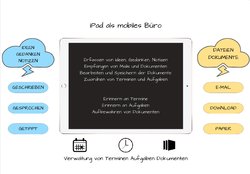
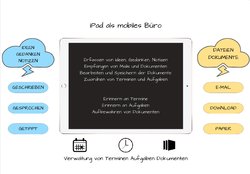


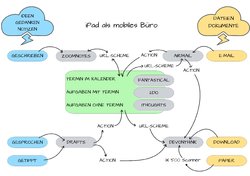
 Bleiben wir zunächst bei obigem System
Bleiben wir zunächst bei obigem System Übrigens, besonders das "gern genutzt" ist bei einer ToDo App sehr wichtig. Denn so eine ToDo App ist im täglichen Leben häufig der Überbringer der "schlechten Nachricht" : hey, hier ist noch eine Aufgabe die Du erledigen musst… und noch eine Aufgabe…
Übrigens, besonders das "gern genutzt" ist bei einer ToDo App sehr wichtig. Denn so eine ToDo App ist im täglichen Leben häufig der Überbringer der "schlechten Nachricht" : hey, hier ist noch eine Aufgabe die Du erledigen musst… und noch eine Aufgabe…